Как вставить организационную пирамидальную диаграмму
Создание организационной диаграммы



Для создания любой диаграммы можно нажать кнопку Добавить диаграмму или организационную диаграмму панели инструментов Рисование или выполнить команду Вставка/Схематическая диаграмма. В диалоговом окне Библиотека диаграмм (рис. 26.2) следует выбрать тип диаграммы и нажать кнопку ОК.
Рис. 26.2. Выбор типа организационной диаграммы в диалоговом окне «Библиотека диаграмм»
Для иллюстрации иерархических отношений лучше выбрать тип Организационная диаграмма.
Для создания только организационной диаграммы можно также выполнить команду Вставка/Рисунок/Организационная диаграмма.
После этого на листе появится рамка со штриховыми границами (Полотно) и заготовка (макет) диаграммы (рис. 26.3), а также панель инструментов Диаграмма(при создании циклической, целевой, радиальной, пирамидальной диаграммы или диаграммы Венна) или Организационная диаграмма(при создании организационной диаграммы).
Рис. 26.3. Окно Microsoft Word при создании организационной диаграммы
Диаграмма формируется добавлением и/или удалением фигур, изменением их расположения, а также добавлением текста к фигурам и полям (слайдам) диаграммы. Работать можно только с выделенной фигурой диаграммы. Для ее выделения достаточно один раз щелкнуть левой кнопкой мыши по рамке фигуры.
Макет организационной диаграммы по умолчанию содержит четыре фигуры. Для добавления фигуры необходимо выделить фигуру диаграммы, к которой добавляется новая, щелкнуть по стрелке в правой части кнопки Добавить фигурупанели инструментов Организационная диаграмма (см.рис. 26.3) и в появившемся меню выбрать тип добавляемого элемента (Подчиненный, Коллега, Помощник).
Для удаления любой фигуры диаграммы достаточно ее выделить и нажать клавишу клавиатуры Delete.
Для ввода текста в фигуру диаграммы необходимо щелкнуть по словам Текст слайда и ввести необходимый текст.
Пример организационной диаграммы приведен на рис. 26.4.
Рис. 26.4. Созданная организационная диаграмма
Для изменения расположения фигур диаграммы относительно элемента верхнего уровня можно нажать кнопку Макет панели инструментов Организационная диаграмма (см.рис. 26.3) и в появившемся меню выбрать необходимый макет диаграммы (Обычный, Двухсторонний, Левостороннийили Правосторонний). Пример организационной диаграммы с правосторонним расположением элементов приведен на рис. 26.5
Рис. 26.5. Организационная диаграмма с правосторонним расположением элементов
Следует иметь в виду, что по умолчанию диаграмма создается в режиме автомакета. Это приводит к тому, что размер шрифта надписей фигур и размер самих фигур автоматически изменяется при изменении диаграммы. Причем, производится это не самым лучшим образом. Для удобства работы такой режим можно отключить, нажав кнопку Макет панели инструментов Организационная диаграмма (см. рис. 26.3) и в появившемся меню выбрав команду Автомакет.
Панель Рисование. Программа WordArt
Цель работы: Изучение возможностей и способов применения панели Рисование и программы WordArt.
1 Панель Рисование.
2 Разработка настенного объявления
Контрольные вопросы:
1.Назначение каждой кнопки панели инструментов «Рисование».
Рисование– состоит из меню с операциями, которые позволяют выполнять группировку и разгруппировку элементов рисунка, помещать их на передний или задний планы, привязывать выполняемые изображения к сетке рабочего поля, сдвигать, выравнивать, поворачивать, рисунки, изменять автофигуры (элементы блок-схем, выноски, стрелки и т.п.);
Выбор объектов – служит для выделения объектов
Автофигуры – содержит изображения стандартных фигур (скобки, стрелки, выноски, элементы блок-схем и др.);
Линия, стрелка, прямоуголькик, овал –кнопки, с помощью которых изображаются данные фигуры;
Надпись –позволяет выделить прямоугольную область в рабочем поле для помещения в ней надписи;
Добавить объект WordArt – вставка в документ фигурной надписи;
Добавить диаграмму или организационную диаграмму– вставка в документ одной из шести видов диаграмм с возможностью её наращивания;
Добавить картинку из библиотеки клипов редактора:
Добавить рисунок из папки Мои рисунки и др.;
Цвет заливки, цвет линий, цвет шрифта –клавиши выводят перечень различных цветов для окрашивания соответствующих элементов текста;
Тип линии, Меню «Штрих», Меню «Стрелки» –задают толщину и форму линии, тип штриха линии и форму стрелки;
Меню «Тени» – задаёт форму и направление тени от надписи;
Меню «Объём «–задаёт форму и направление объёма надписи.
2.Как вставить организационную, пирамидальную диаграмму?
Для использования клавиш панели Рисование надо щелкнуть левой клавишей мыши по соответствующей кнопке, переместить курсор в необходимую точку экрана и при нажатой левой клавише нарисовать элемент (фигуру) нужного размера. При этом изображение будет заключено в восьмиугольник из белых квадратиков по сторонам и углам фигуры (т.е. выделено). Редактирование изображений выполняется следующим образом:
при установке курсора на квадратик он превращается в двунаправленную стрелку и фигуру можно мышью растянуть или сжать.
если курсор поместить внутрь фигуры или ухватиться им за линию контура между квадратиками, то фигуру можно переместить в другое место.
3.Как создать рамку вокруг текстового поля и залить его цветом?
Надпись –позволяет выделить прямоугольную область в рабочем Цвет заливки, цвет линий, цвет шрифта –клавиши выводят перечень различных цветов для окрашивания соответствующих элементов текста; поле для помещения в ней надписи.
4.Как разместить в текстовом поле рисунок?
В меню Вставкавыбираем пункт Рисуноки в открывшимся диалоговом окне в списке файлов указываем подходящий, нажимаем Ок
5.Что делать, если текст не помещается в созданное текстовое поле?
Размеры текста можно изменить с помощью белых кружков контура выделения
6.Назначение программы WordArt, как ею пользоваться?
Программа предназначена для ввода в документ художественных надписей, их редактирования, размещения в тексте и др
Вставка объекта выполняется следующим образом:
сделать щелчок левой мышью по клавише Добавить объект Word Art, выбрать вид надписи, нажать клавишу ОК;
появится панель WordArt, имеющая вид
7.Назначение кнопок панели инструментов WordArt.
Панель содержит кнопки: Добавить объект WordArt, Изменить текст…, Коллекция WordArt, Формат объекта WordArt (цвета и линии, размер, положение на экране, обтекание, рисунок, надпись), Меню Текст-Фигура (формы надписей), Вертикальный текст и др.
Размеры текста можно изменить с помощью белых кружков контура выделения. Перемещение текста выполняется мышью, при этом нужно ухватить текст за его середину или линию контура выделения. Вращение объекта выполняется с помощью зелёных кружков, наклон надписи –
с помощью жёлтых ромбиков. Цвет и другие параметры объекта изменяются с помощью кнопки Формат объекта WordArt или с основной пане-ли Рисование, с которой дополнительно можно задать эффекты затенения и объёмности.
8.Как повернуть объект WordArt?
Вращение объекта выполняется с помощью зелёных кружков, наклон надписи –с помощью жёлтых ромбиков
9.Какие способы можно использовать для копирования отрывных телефонов в настенном объявлении?
Можно воспользоваться буфером обмена, т.е. выделить объект, скопировать его в буфер командой Правка\ Копировать или кнопкой Копировать на панели Стандартная, затем поставить курсор на место вставки и выполнить команду Правка\Вставить или кнопкой Вставить
10.Как вставить картинку в текст с обрамлением вокруг рамки?
Меню Вставка\Рисунок\Картинки,выбираем подходящую картинку, нажимаем Ок.
11.Как сгруппировать группу объектов в единый объект?
Группировка всех объектов, чтобы в дальнейшем использовать их как единый объект, например, при копировании. Если этого не сделать, то каждый объект будет копироваться отдельно. Группировка объектов может быть выполнена двумя способами:
— удерживая нажатой клавишу Shift, щелкните мышью по каждому из объектов, так они окажутся выделенными все одновременно. Затем
раскройте панель инструментов Рисованиеи нажмите кнопку Группировать. Вокруг объектов появится общая рамка (они станут единым объектом);
— нажать кнопку Выбор объектов на панели Рисованиеи растянуть сетку вокруг всех объектов объявления, они все одновременно выделятся и нажать нажмите кнопку Группировать. При необходимости объекты можно будет разгруппировать, используя кнопку Разгруппировать.
12.Как одновременно выделить группу объектов?
удерживая нажатой клавишу Shift, щелкните мышью по каждому из объектов, так они окажутся выделенными все одновременно
13.Как уменьшить размеры вставленного рисунка с обрезанием и без обрезания его границ?
Если рисунок не совпадает по размеру, то его можно уменьшить, переместив мышью эти квадратики, при этом рисунок обрезается. Чтобы он уменьшался пропорционально, нужно щелкнуть по картинке мышью, появится рамка с чёрными квадратиками, с помощью которых можно подстроить размеры рисунка без обрезания.
Задание(приложение 3)
1 Изобразить с помощью панели Рисование структурную блок-схему согласно рис. 2 и согласно рис. 3, содержащую не менее 4 блоков. Текст в блоках может быть любым (например, структура может быть взята из какой-либо лекции).
2 Изобразить с помощью программы WordArt любое слово, используя эффект затенения или объёма (см. пример 3).
4 Размножить объявление на всю площадь страницы.
Как создать диаграмму в Ворд (Word), пошаговая инструкция новичкам
В этой статье мы поговорим о том, как создать диаграмму в Ворд. Пошагово рассмотрим всю инструкцию создания диаграммы и не только.
Построение диаграмм в Ворде, зачем и когда это нужно

Для чего нужно построение диаграмм в Ворде? Все просто! С помощью диаграмм сравниваются различные данные. На диаграмме, например, одним взглядом можно сравнить, какие доходы были в 2017, в 2018 и 2019 годах.
Также вы можете показать на диаграмме например, динамику роста производства по годам, можете показать рост или падение заработанной платы. Можете показывать с помощью диаграммы динамику и количества продаж в торговой компании, или падение заболеваемости в таком-то городе.
То есть диаграммы, применяются во всех сферах человеческой жизни, они хорошо дополняют статьи.
Далее мы рассмотрим вопрос, как создать диаграмму в Ворд.
Как создать диаграмму в Ворд, используем Word 2007, 2010, 2013, 2016
Итак, мы разберем процесс создания диаграммы в Word 2007, а в других версиях этой программы она создается по аналогии.
Открываете на своем компьютере текстовый редактор Word 2007 и нажимаете в нем раздел «Вставка» (Скрин 1).
Затем нужно нажать на кнопку «Диаграмма». После чего у вас будет открыто окно, в котором вы можете выбрать вид диаграммы и в конце нажмите кнопку «OK» (Скрин 2).
После этого будет создана диаграмма в Ворде. Помимо Ворда у вас будет открыто другое окно – лист Excel. В нем будут числовые значения созданной диаграммы, которые вы сможете поменять. К примеру, заменить цифры или слова.
Как видите, нет ничего сложного в вопросе, как создать диаграмму в Ворде. Далее закрываете и сохраняете окно с Эксель, чтобы приступить к работе над диаграммой в Ворде.
Виды диаграмм в Ворде, где их найти
В Ворде можно выбрать много видов диаграмм. Например, такие как:
Есть и другие виды диаграмм, которые вы сможете найти через пункты меню Ворда – «Вставка» и далее, «Диаграмма» (Скрин 3).
Не секрет, что в Интернете есть другие виды диаграмм, которые легко можно скачать на компьютер и использовать их в своем документе Ворда. К примеру, достаточно нажать в разделе «Диаграмма», кнопку «Управление шаблонами» и загрузить со своего компьютера новый шаблон диаграммы.
Как создать круговую диаграмму в Ворде
Вы сможете легко создать круговую диаграмму в Ворде. Для этого мы в нем нажимаем «Вставка», далее, «Диаграмма» (Скрин 4).
В открывшемся окне необходимо выбрать тип диаграммы «Круговая» и нажать кнопку «OK», чтобы она появилась в документе (Скрин 5).
Ее вы можете редактировать – менять в ней числовые значения или ее название.
Как сделать диаграмму в Ворд, организационная диаграмма
Организационная диаграмма служит для отображения иерархической информации или отношений подотчетности организации. К примеру, с этим макетом диаграммы, будут доступны макеты помощника, подчиненного и коллеги по работе.
Чтобы создать такую диаграмму в Ворде, нажимаем в его панели управления раздел «Вставка» далее, кнопку «SmartArt» (Скрин 6).
В открытом окне, вам нужно выбрать вид диаграмм «Иерархия» далее, организационную диаграмму. После чего нажмите «OK», чтобы она появилась в Word.
Ее вы можете изменить на свое усмотрение, ведь она вставилась в документ, как готовый шаблон.
Шаблоны и готовый стиль
В Ворде есть возможность использовать готовые шаблоны и стили диаграммы, чтобы ее отредактировать. Для этого нужно выделить диаграмму в документе компьютерной мышкой. Затем, нажимаете на раздел Ворда «Конструктор», чтобы выбрать подходящий шаблон или стиль диаграммы (Скрин 7).
Например, шаблоны для диаграммы можно выбрать в разделах:
Справа от шаблонов стилей, вы можете нажать на стрелочку вниз, чтобы посмотреть еще больше готовых вариантов.
Что касается стилей диаграммы, то их можно применить еще одним способом – нажимаете на раздел «Формат» в Ворде, далее, выбираете варианты стилей (Скрин 8).
Они разделены на две категории:
Далее мы изменим созданную диаграмму в текстовом редакторе Word.
Как изменить диаграмму в Ворде
Диаграмма в Ворде меняется достаточно быстро. Сначала нужно нажать по ней левой кнопкой мыши, далее, правой и из меню которой выбрать пункт – «Изменить данные» (Скрин 9).
Откроется Эксель таблица с данными этой диаграммы. Все что нужно сделать – заменять ее значения и нажимать кнопку «Enter», чтобы сохранились изменения.
Если вы захотите например, изменить стиль или шаблон диаграммы, для этого достаточно их выбрать в панели управления Ворда. О том, как сделать мы писали выше.
После того, как ваша диаграмма была создана и изменена, ее можно сохранить на компьютер. Нажмите в левом верхнем углу Ворда кнопку – «Сохранить как шаблон» и выберите место для сохранения файла на компьютере. Затем нажмите «Сохранить», чтобы ваша диаграмма была успешно сохранена на компьютере.
Как сделать диаграмму в Ворде по данным таблицы, диаграмма из Excel
В программе Excel пользователи могут работать не только с ячейками таблиц, но и создавать в ней диаграмму. Сделать это просто, как и в Ворде.
Открываете лист Excel далее, нажимаете в нем «Вставка» (Скрин 10).
Затем откроется панель управления в которой можно выбрать различный тип диаграммы:
Наводите курсором компьютерной мыши на диаграмму и нажимаете на выбранный вариант. После чего вы ее создадите.
Как создать диаграмму в Ворд, внедрение в документ
Если вам нужно перенести созданную диаграмму из Excel в Ворд, делается это достаточно просто.
Открываете на компьютере документ Ворда. Далее в Экселе с диаграммой нажимаете на клавиатуре клавиши CTRL+A (выделить текст) далее, CTRL+C (копировать текст).
Затем идете в документ Ворда и нажимаете CTRL+V (вставить). Таким образом ваша таблица будет внедрена в Ворд.
Заключение
В статье мы рассмотрели вопрос, как создать диаграмму в Ворде. Также мы поработали с шаблонами диаграммы и на практике ее изменили. Придерживайтесь этой инструкции, чтобы без ошибок создавать разного вида диаграмм в текстовом редакторе Word. Ведь при работе с некоторыми документами, диаграмма может пригодится.
Спасибо за внимание!
С уважением, Иван Кунпан.
P.S. Статьи по работе с текстовым редактором Word:
Как вставить организационную пирамидальную диаграмму
Как создать диаграмму пирамиды населения в Excel?
Вы когда-нибудь видели диаграмму пирамиды населения? А вы заинтересованы в создании диаграммы пирамиды населения? В этом руководстве будет представлен способ создания такой диаграммы пирамиды населения в Excel.
 Создать диаграмму пирамиды населения
Создать диаграмму пирамиды населения
Удивительный! Использование эффективных вкладок в Excel, таких как Chrome, Firefox и Safari!
Экономьте 50% своего времени и сокращайте тысячи щелчков мышью каждый день!
Перед созданием диаграммы пирамиды населения вам потребуется таблица населения, включающая возрастные группы, количество мужчин и женщин в каждой возрастной группе и общее количество каждой возрастной группы, как показано ниже:
Теперь вам нужно рассчитать процентную долю каждой возрастной группы мужчин в общем количестве мужчин, а также возрастных групп женщин.
2. Затем перейдите к пустому столбцу рядом с таблицей, это столбец E, и введите% Male в ячейку E1, затем введите эту формулу. = 0- (100 * B2 / 20 млрд руб.) в ячейку E2 и нажмите Enter затем перетащите маркер заполнения в нужный диапазон. Затем перейдите к столбцу F, который находится рядом со столбцом% Male, и введите% Female в ячейку F1, затем введите эту формулу = (100 * C2 / 20 канадских долларов) в ячейке F2 также нажмите Enter и перетащите маркер заполнения в нужный диапазон. Смотрите скриншот:
3. Перед созданием диаграммы пирамиды численности населения вам необходимо скопировать данные из этих трех столбцов на новый рабочий лист: столбец Возраст (не включая ячейку Итого), столбец% Мужской и столбец% Женский. Теперь выберите эти три столбца, нажав Ctrl ключ, а затем удерживая Ctrl + C клавиши, чтобы скопировать их и выбрать ячейку на новом листе, затем нажмите Ctrl + V ключи, чтобы вставить их. Смотрите скриншот:
Теперь вы можете создать диаграмму.
4. Выберите эти три диапазона столбцов и нажмите Вставить > Бар > Сложенный бар. Смотрите скриншот:
5. Щелкните правой кнопкой мыши по оси Y и выберите Ось формата в контекстном меню. Смотрите скриншот:
6. в Ось формата диалоговое окно, выберите Низкий в выпадающем списке Метки осейи закройте диалоговое окно. Смотрите скриншот:
7. Затем, чтобы отрегулировать разрыв между сериями, выполните следующие действия:
Щелкните правой кнопкой мыши одну серию и выберите Форматировать ряд данных из контекстного меню;
Затем отрегулируйте Перекрытие серий и Ширина зазора в 100% и 0%и закройте диалоговое окно. Смотрите скриншоты:
 |
 |
 |
В Excel 2013 настройте Перекрытие серий и Ширина зазора in Формат даты серии панель.
8. Щелкните правой кнопкой мыши по оси X и выберите Ось формата. Смотрите скриншот:
В Excel 2013 спуститесь вниз и нажмите НОМЕР вкладка, чтобы развернуть ее параметр в Ось формата панель и выполните операцию, указанную выше.
На этом диаграмма пирамиды населения завершена.



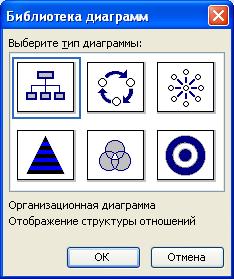

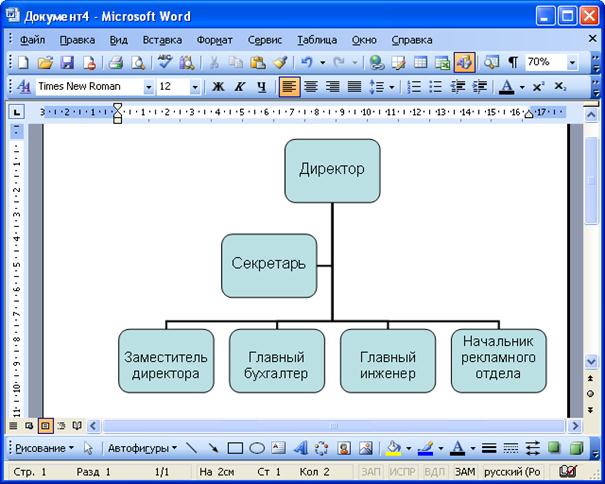
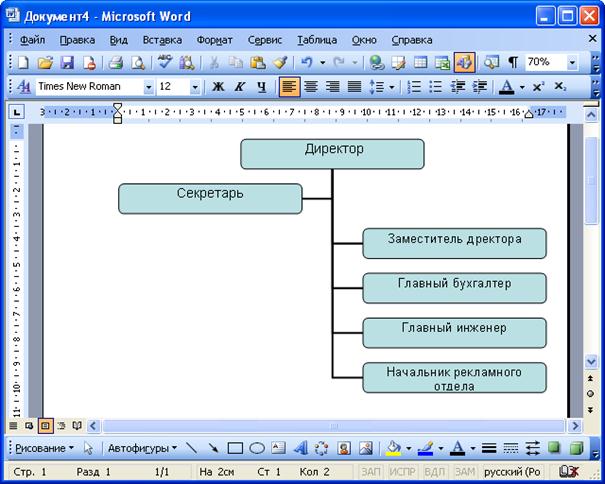











 Создать диаграмму пирамиды населения
Создать диаграмму пирамиды населения










